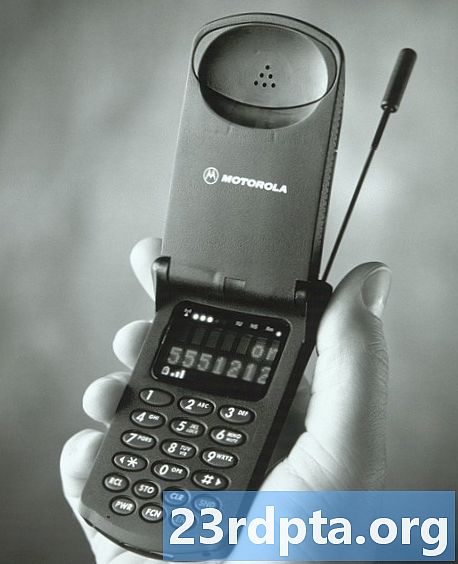Зміст
- Посібник Google Assistant: максимально використовуйте свій віртуальний помічник
- На яких пристроях доступний Google Assistant?
- Смартфони, планшети та смарт-годинники
- Розумні динаміки та навушники
- Розумні дисплеї
- У вашій вітальні
- У вашому автомобілі
- Використовуйте Асистента у вашому розумному будинку
- Найкращі команди Google Assistant за категоріями
- Де знайти команди Google Assistant
- Загальні запити
- Музика
- Фотографії та відео
- Розумний дім
- Поради, хитрощі та веселощі
- Дії Google Assistant / сторонні програми
- Де знайти дії Google Assistant / сторонні програми
- Google Assistant - Amazon Alexa
- Підбивання
14 березня 2018 року
Посібник Google Assistant: максимально використовуйте свій віртуальний помічник

Усі взаємодії з Google Assistant починаються з виявлення ключових слів Google, Google або Hey.
Google Assistant можна використовувати набагато більше, ніж просто відповідати на запитання. У тому ж меню Налаштування ви також знайдете варіанти налаштування облікових записів музики та відео, керування іншими пристроями розумного дому, вибору улюблених джерел новин, підключення помічника до календаря Google та багато інших варіантів. Усі вони налаштовують спосіб взаємодії помічника з різними командами. Так, наприклад, підключення вашого облікового запису Spotify означає, що послуга буде використовуватися, якщо ви попросите помічника відтворити вам пісні певного виконавця чи списку відтворення.

На яких пристроях доступний Google Assistant?
Смартфони, планшети та смарт-годинники
Google Assistant доступний на широкому спектрі пристроїв, включаючи ваш смартфон та планшет. Помічник не обмежується якоюсь особливою маркою смартфонів, але є кілька вимог.
На вашому смартфоні чи планшеті потрібно мати ОС Android 6.0 Marshmallow або новішої версії програми 6.13 або новішої версії додатка Google, встановлено служби Google Play та телефон з принаймні 1,4 ГБ пам’яті та дисплеєм 720p. Усі порівняно нові смартфони мають бути кваліфікованими, і не потрібно вручну встановлювати або оновлювати, щоб роботи не працювали.
Оптимізована версія Google Assistant доступна на пристроях Android Go, таких як Alcatel 1X та Nokia 1.
Google Assistant не є ексклюзивним для смартфонів: функціональний телефон Kai JioPhone JioPhone оснащений версією Google Assistant, і більше функціональних телефонів можуть отримати його в майбутньому.
Прочитайте: Як вимкнути Google Assistant
Google Assistant також доступний на останніх пристроях Android Wear, а також на Chromebook.
На Android-телефонах підтримувані мови на даний момент включають англійську, французьку, німецьку, італійську, японську, корейську, іспанську та португальську (Бразилія). Google заявив, що до кінця року розширить програму Assistant до 30 мов. Зараз підтримка планшетного ПК обмежена лише англійською мовою.

Розумні динаміки та навушники
Можливо, настільки ж широко використовується, як і підтримка смартфонів Гугл розумних колонок Google. Google Home, Home Mini та Home Max усі побудовані навколо голосових команд Assistant, а також відтворення музики і є чудовою відправною точкою для створення вашого розумного будинку (докладніше про це пізніше).
Окрім асортименту Google Home, динаміки, що активуються голосом від багатьох виробників доступні зараз або найближчим часом:
- Altec Lansing
- Інновації Anker
- Банг і Олуфсен
- Відважний
- iHome
- JBL
- Дженсен
- LG
- Кліпш
- В'язати аудіо
- Меморекс
- RIVA Audio
- SōLIS
Бездротові навушники також все частіше пропонують підтримку голосового керування за допомогою Google Assistant. Поки що Google Pixel Buds, діапазон JBL Everest, Bose QuietComfort 35 II та вибір продуктів Sony - найкращі ставки для розумних навушників.

Розумні дисплеї
Останній форм-фактор для помічника Google - це смарт-дисплей. Це по суті те саме поняття, що і смарт-динамік, але з дисплеєм, який може відтворювати відео, показувати прогнози погоди тощо.
Lenovo був першим на борту тут, оголосивши про свій смарт-дисплей на CES 2018. JBL, LG та Sony також планують запустити подібну продукцію пізніше року.
У вашій вітальні
Android TV підтримує Google Assistant на сумісних моделях, включаючи приставки та телевізори із вбудованим Android TV. Наразі Google Assistant можна використовувати на Nvidia Shield, телевізорах Bravia від 2016 року та пізніших Sony та на Xiaomi Mi TV.
Google також оголосив, що телевізори від LG, що працюють під веб-операційною системою LG, також потраплять в акцію Assistant.
У вашому автомобілі
Асистент також пробрався до автомобільного простору в США як частина програмного забезпечення Android Auto від Google. Якщо ваш автомобіль працює під управлінням Android Auto як його інформаційно-розважальна система (до цих пір підтримує понад 400 моделей), ви можете підключити телефон і використовувати голосові команди для навігації, обміну повідомленнями тощо. Google також працює з виробниками, щоб включити Асистента безпосередньо в автомобілі, не потребуючи в майбутньому парного телефону.
Google Assistant та Android Auto містять деякі конкретні команди, пов’язані з автомобілем. У деяких моделях можна перевірити рівень палива, заблокувати двері та інше із підключених пристроїв, що працюють на Асистентах.

Використовуйте Асистента у вашому розумному будинку
Однією з найпотужніших функцій Google Assistant є її здатність діяти як центр для вашого підключеного розумного будинку. Асистент може використовуватися для керування широким спектром пристроїв, починаючи від Chromecast або телевізора, аж до настільки ж начебто буденного, як лампочка. Усі ці пристрої можна налаштувати та керувати через додаток Google Home.
На момент написання цього запису Google Assistant сумісний із понад 1500 продуктами для домашніх розумних товарів понад 200 брендів. Тут доступний каталог із переліком усіх підтримуваних пристроїв. Категорії товарів включають:
- освітлення, вилки, розетки та інші електричні прилади
- пральні машини, сушарки, холодильники, колоди, пилососи, кондиціонери та інша побутова техніка
- камери, замки та охоронні системи
- динаміки, інтернет-радіо та інша аудіоапаратура
Для початку вам потрібно підключити свої пристрої. Кожен пристрій проводить вас за допомогою необхідних налаштувань, для яких зазвичай потрібно трохи більше, ніж стояти біля пристрою з увімкненим Wi-Fi та розташуванням, натисканням кнопки та називанням пристрою. Щоб додати нові пристрої до вашого розумного будинку, просто зайдіть у додаток Google Home, натисніть значок пристрою у верхньому правому куті, а потім додайте новий пристрій у нижній частині екрана пристроїв. Потім просто дотримуйтесь інструкцій з налаштування.

Якщо ви цього не зробили під час налаштування, ви отримаєте більшу гнучкість у своєму розумному будинку, скориставшись присвоєнням псевдоніму та номеру Google Assistant. Це дозволить вам посилатися на певні пристрої чи кімнати під час видачі голосових команд, щоб краще направити ваші запити. Щоб додати, відредагувати та видалити імена та номери, увійдіть у меню Налаштування та натисніть Домашній контроль програми Google Home.
Наприклад, призначати свої світильники десь під назвою спальня означає, що ви можете сказати "Привіт, Google, вимкніть ліхтарі спальні". Так само ви можете облаштувати свій будинок так "OK Google, відтворюйте музику на моєму динаміку вітальні" працює, навіть якщо ви розмовляєте з іншим розумним динаміком або телефоном на кухні.

Найкращі команди Google Assistant за категоріями
Тепер, коли ви налаштували свої пристрої, настав час випустити кілька корисних голосових команд. Більшість команд застосовуються незалежно від обладнання, про яке ви також розмовляєте, але є деякі винятки, наприклад, спроба перегляду відео з Netflix на динаміку!
Де знайти команди Google Assistant
Ви можете ознайомитись із повним розбитком постійно зростаючого списку команд в офіційному каталозі Google, але ми описали деякі найкорисніші нижче.
Оновлений список програм Google Assistant
Загальні запити
- "Доброго ранку" - Ця команда є загальним для вашого ранкового розпорядку, Помічник може дати вам звіт про погоду, детальну інформацію про ваш маршрут до роботи та прочитати останні бюлетені новин.
- "Розбуди мене о ..." - Помічник може заповнити як ваш особистий будильник.
- "Відчинено …" - відкрийте будь-який додаток на телефоні, просто вимовивши його ім'я.
- "Встановити нагадування для ..." - додайте нагадування у свій календар разом із часом та місцем, щоб більше ніколи не пропустити побачення.
- "Встановити таймер для ..." - повільно готувати курку або випікати якісь кекси? Налаштування таймера помічника надзвичайно корисно для того, щоб прибити ці терміни рецептів.
- "Увімкніть Bluetooth" - Увімкніть Bluetooth, WiFi, ліхтарик телефону та майже всі інші апаратні опції, не шукаючи меню налаштувань.
- "Додати ... до мого списку покупок" - Google може зберігати списки покупок в Інтернеті для вас, і, з'єднавшись з Assistant, ви можете швидко додавати та вилучати елементи за допомогою голосу.
Музика
- "Грайте в класичну музику" - Замість того, щоб грати музику під пісню, виконавця чи альбом, вибір жанру може стати прекрасним способом відкрити для себе нову музику.
- "Грати ... радіо"- Вам не потрібно передавати трансляцію з такої служби, як Spotify, Assistant також може відтворювати онлайн-радіостанції.
- "Пропустити пісню" - Окрім гри, паузи та зупинки, ви можете пропустити.
- "Що грає?" - Асистент може дати вам інформацію про виконавця та соні для будь-якого поточного потокового потоку.
- "Увімкніть" - Гучність можна регулювати вгору і вниз з кроком 10% або встановлювати на певний рівень.
Фотографії та відео
- "Показати мої фотографії ..." - Якщо ви використовуєте Google Photos, Асистент може підбирати фотографії людей, місць та дат за запитом.
- "Грати ... по телевізору" - Підключіть свої потокові облікові записи, на яких ваш смарт-телевізор чи Chromecast, а Assistant може відтворювати шоу прямо на телевізорі.
- "Потік ... з Youtube" - Догнати улюблені шоу YouTube.
- "Увімкнути субтитри" - Швидко вмикайте або вимикайте субтитри і навіть вибирайте бажану мову, не тягнучись до пульта. Те саме працює і для дубляжу.
Розумний дім
- "Увімкніть.", "Вимкніть". - Увімкніть або вимкніть світло.
- "Затемніть.", "Світлішайте." - тьмяне або яскравіше світло.
- "Встановити 50%." - Встановіть яскравість світла на певний відсоток.
- "Затемніть / полегшиться на 50%." - Затемніть або полегшіть світло на певний відсоток.
- "Позеленіти]." - Зміна кольору світла.
- "Увімкніть світло.", "Вимкніть світло." - Увімкніть або вимкніть всі світильники в кімнаті.
- "Увімкніть усі світильники.", "Вимкніть усі." - Увімкніть або вимкніть всі світильники.
- “Зробіть тепліше / прохолодніше.”, “Підняти / знизити температуру”., “Підняти / знизити температуру на два градуси.”, “Встановіть температуру на 72 градуси”. - Відрегулюйте температуру.
- "Увімкніть тепло / охолодження.", "Встановіть терморегулятор на охолодження / нагрівання.", "Увімкніть терморегулятор в режим тепло-охолодження". - Перехід на режими обігріву чи охолодження.
- “Встановіть тепло на 68.”, “Встановіть кондиціонер на 70.”, “Встановіть терморегулятор на 72.” - Встановити режим і температуру.
- "Вимкніть термостат." - Вимкніть термостат.
“Увімкніть охолодження / опалення.”, “Увімкніть тепло / охолодження”, “Встановіть тепло на 68.”, “Встановіть кондиціонер на 70.” тощо. - Увімкніть терморегулятор. - "Яка температура всередині?" - Перевірте температуру навколишнього середовища на термостаті.
- "Привіт, Google, для чого встановлений терморегулятор?" - Перевірте, на що встановлений терморегулятор.
Поради, хитрощі та веселощі
- "Знайти мій телефон" - Ми всі замінили свій телефон, але якщо ви підключили свій розумний динамік до свого облікового запису Google, просто попросіть його знайти ваш телефон і, якщо у вашій трубці є з'єднання для передачі даних, він задзвонить.
- Перевірка фільмів - Асистент досить хороший у пошуку локалізованих результатів, тому запитуйте "Що показує час" відображатиме результати місцевого кіно. Насправді ви можете перевірити час роботи та детальну інформацію про багато місцевих підприємств, перелічених у Google.
- Задаючи подальші запитання - Це трохи більше ударів і помилок, але Асистент часто може зрозуміти подальші запитання. Дотримуючись попереднього прикладу, ви можете запитати "У що грає" слідом за ним "В який час вони показують", а Асистент пам’ятатиме, що ви говорите про той самий кінотеатр.
- "Бітбокс!" - робить те, що говорить. Насолоджуйтесь.
- Налаштуйте інструмент - запитати конкретну записку, яку може надати помічник. Зручний для налаштування гітар та інших інструментів.
- "Скажи мені жарт" - бібліотека крадець, яка обов'язково полегшить настрій.
- «Прочитайте вірш» - Асистент має добірку класичних віршів, готових допомогти вам розслабитися.
- "Вам подобається Star Trek або Star Wars?" - Будьте готові до різноманітних заплутаних відповідей на кросовер, які обов'язково порадують і розлютять шанувальників у рівній мірі.
Ми дозволимо вам відкрити для себе решту:
- "Зробіть рулон бочки".
- "Яке найосвітніше число?"
- "Зробіть мені сендвіч".
- "Коли я?"
- "Перевір мене, Скотті."
- "Як можна змінити ентропію?"
- "Скажи мені жарт".
- "Вгору вниз вниз ліворуч праворуч ліворуч B A початок."
- "Хто перший?"
- "Я твій батько."
- "Встановити фазерів на вбивство."
- "Ти перде?
- "Це мій день народження."
- "Це не мій день народження."
- "Хто випустив собак?"
- "Хочеш зліпити сніговика?"
- "Скільки доріг повинен пройти чоловік?"
- "Хто справжній тонкий тінь?"
- "Кого ти подзвониш?"
- "Де в світі знаходиться Кармен Сандієго?"
- "Де Вальдо?"
- "Вечірка, Вейн".
Дії Google Assistant / сторонні програми
Google Assistant працює від дій, які є маленькими розмовами, які ви маєте з помічником, щоб зробити що-небудь. Хоча Google надає безліч дій у вікні, додаткові команди для взаємодії з сторонніми апаратними та програмними засобами можна додавати до Assistant через програми Assistant.
Де знайти дії Google Assistant / сторонні програми
Користувачі можуть відкрити сторонні додатки для помічника через каталог додатків Дії в Інтернеті та на мобільних пристроях.
Довідник розроблений, щоб допомогти користувачам знаходити нові додатки та налаштовувати їхню екосистему-помічник, і включає продукти, починаючи від дрібницьких програм, закінчуючи фітнес-та телевізійними інструментами, призначеними для роботи із зовнішнім обладнанням.
Ось кілька прикладів сторонніх дій для Google Assistant:
- "Запитайте CNN про останні новини"
- "Запитайте мій криптовалют, скільки коштує біткойн?"
- "Запитайте у віртуальної медсестри, як я можу допомогти комусь у панічній атаці"
- "Запитай поїзд, якщо поїзд затриманий"
- "Поговоріть з Гаррі Поттером Жарти"
- "Надіслати Whatsapp"
Існує нова екосистема сторонніх інструментів та застосунків. Наразі доступно понад 1 мільйон дій.Розробники можуть створювати свої програми-помічники та дії, використовуючи діалоговий потік або пакет SDK дій. Dialogflow - це «розмовна платформа», яка пропонує простий у використанні IDE, машинне навчання та інші інструменти, одночасно переносячи функціональність пакета SDK для дій.
Пов'язані:Дії Google полегшують створення домашніх програм Google
Google Assistant - Amazon Alexa

Найближчий конкурент Google в системі асистентів та розумних будинків - це акустичні системи Alexa та Echo від Amazon.
На перший погляд, Google Assistant та Amazon Alexa дуже схожі. Обидва дозволяють користувачам взаємодіяти з простими голосовими командами, і існує багато перехресних схем між типовими діями чи вміннями, як їх називає Amazon, які можна видавати, починаючи від прогнозів погоди до потокової музики. Навіть апаратне забезпечення для першої партії дуже схоже, починаючи від маленьких колонок Echo Dot і Home Mini і закінчуючи більш великими можливостями для вітальні.
Як і Google, Amazon також позиціонує Alexa як варіант для сторонніх спікерів та виробників смарт-дисплеїв. В Alexa вже є велика екосистема апаратури, яка охоплює динаміки, телевізори, інформаційно-розважальні системи автомобілів і навіть розумні дзеркала та ванни. Саме Google насправді наздоганяє розмір продуктового портфоліо та підтримку партнерів, але компанія закриває розрив.
Однак існують деякі основні відмінності між функціонуванням двох екосистем та типом функціональності, який вони намагаються запропонувати. Найбільше, що Google може працювати на смартфонах і вдома, в той час як Alexa в основному прив’язана до продуктів розумного дому. Асистент в основному призначений для використання на слухавці, відстежуючи ваш календар, маршрут на роботу та інші невеликі шматочки інформації.
Читайте: Google Assistant vs Siri vs Bixby vs Amazon Alexa проти Cortana - Найкраща розвідка віртуальних помічників!
Мабуть, найкращий спосіб подумати про відмінності між ними - це те, що Алекса є відомим центром розумного дому та способом взаємодії з іншими службами, такими як замовлення піци. Google Assistant, з іншого боку, набагато ближче до ПА, відслідковуючи дрібниці, які можуть вам знадобитися протягом дня. Незважаючи на те, що лінії починають розмиватися, коли ви починаєте використовувати Assistant у продуктах розумного дому, і все ж є більше подібностей, ніж відмінностей між тим, що вони можуть зробити.

Google Assistant існує в цьому масиві пристроїв.
Підбивання
Google Assistant - це потужний інструмент як для вашого смартфона, так і для вашого розумного будинку. Це особливо зручний інструмент для здійснення основних пошукових запитів голосом і відстеження щоденних процедур, а також не менш потужний інструмент для налаштування та контролю продуктів розумного дому. Екосистема Google Assistant
Далі: Перевірте всі підтримувані служби Google Home
Що робити, якщо у вас є проблеми з вашим Google Assistant?Перегляньте наш посібник з усунення несправностей на дому Google.